أداة الوصول إلى بيانات منصة إدارة التقييم (AMP): التصدير التلقائي لتقارير الاختبارات المدارة
بعد creating (إنشاء) و distributing (توزيع) الاختبارات المدارة، يمكن للمعلمين تقييم نتائج الطلاب باستخدام تقارير الاختبار. يمكن لمسؤولي النظام تصدير التقارير أو جدولة عمليات التصدير إلى خادم SFTP. يتاح كل تقرير أيضًا للمقررات والشعب غير النشطة/المؤرشفة بالإضافة إلى تلك الموجودة حاليًا في الجلسة. التقارير المتاحة هي:
- التصدير التلقائي لتقارير الاختبارات المُدارة
- تصدير النتائج على مستوى العنصر
- النتائج على مستوى العنصر
- النتائج الإجمالية
- نتائج الأهداف التعليمية
جدولة عملية تصدير
يمكنك جدولة عمليات التصدير من منطقة التصدير التلقائي لتقارير الاختبار. يمكن فقط لمسؤولي النظام الذين مُكن إذن إدارة المدرسة لهم، وحيث يكون المبنى على مستوى المؤسسة هو المدرسة الرئيسية المرتبطة بحسابهم، إنشاء عمليات تصدير تقرير الاختبار المدار وجدولتها.
- انقر على AMP (منصة إدارة التقييم) في أعلى الصفحة.
- حدد Assessment Reports (تقارير الاختبار) من القائمة.
- انقر على Auto Exports (عمليات التصدير التلقائية).
- انقر على Schedule Auto Export (جدولة عملية التصدير التلقائي).
- حدد SFTP للتصدير. إذا كان لدى مؤسستك بالفعل SFTP مُكون، فانتقل إلى next step (الخطوة التالية) لتحديد SFTP الخاص بك. إذا لم يكن لدى مؤسستك خادم SFTP مُكون وهذه هي المرة الأولى التي تقوم فيها بإعداد عملية تصدير تلقائي، يمكنك تكوين SFTP من منطقة Auto Export (عملية تصدير تلقائي) .
- في صفحة عملية تصدير التقرير التلقائي، انقر على Add New SFTP (إضافة SFTP جديد).
- أدخل التفاصيل لإعداد تكوين SFTP.
- انقر على Save (حفظ).
- حدد SFTP الخاص بك من قائمة SFTP .
- أدخل مسار الملف الخاص بالمكان الذي سيرسل التصدير إليه.
- انقر على Next (التالي). إذا كنت بحاجة إلى إلغاء إعداد التصدير التلقائي، انقر على Cancel (إلغاء).
- حدد أنواع التقارير التي تريد تصديرها، وأدخل عنوانا للتصدير في حقل Export Name (اسم عملية التصدير) ، ثم انقر على Next (التالي).
- اختر نطاق الوتيرة والتاريخ لإجراء عملية التصدير، ثم انقر على Next (التالي).
- تأكد من دقة المعلومات لعملية التصدير التقرير التلقائي الخاص بك. بمجرد التأكيد، لا يمكن تحرير عملية التصدير هذه. إذا كنت بحاجة إلى إجراء تعديلات على تقريرك، استخدم زر Previous (السابق) لتعديل أي من الخطوات السابقة.
- انقر على Create Export (إنشاء عملية تصدير) لتأكيد إعداد التصدير التلقائي وإكماله. إذا كنت بحاجة إلى إجراء أية تغييرات على التقرير بعد تأكيده، يجب حذف التقرير وإنشاء تقرير جديد.
جدول عمليات التصدير
تعرض منطقة عمليات التصدير التلقائية جميع عمليات التصدير المجدولة. استخدم ميزة Search (البحث) للمساعدة في تحديد موقع عملية التصدير الخاصة بك. إذا كنت بحاجة إلى إجراء أية تغييرات على عملية تصدير تلقائي، يجب حذف التقرير وإعادة إنشائه.
- من منطقة Auto Exports (عمليات التصدير التلقائي) ، انقر على الثلاث نقاط الرأسية بجوار التقرير:
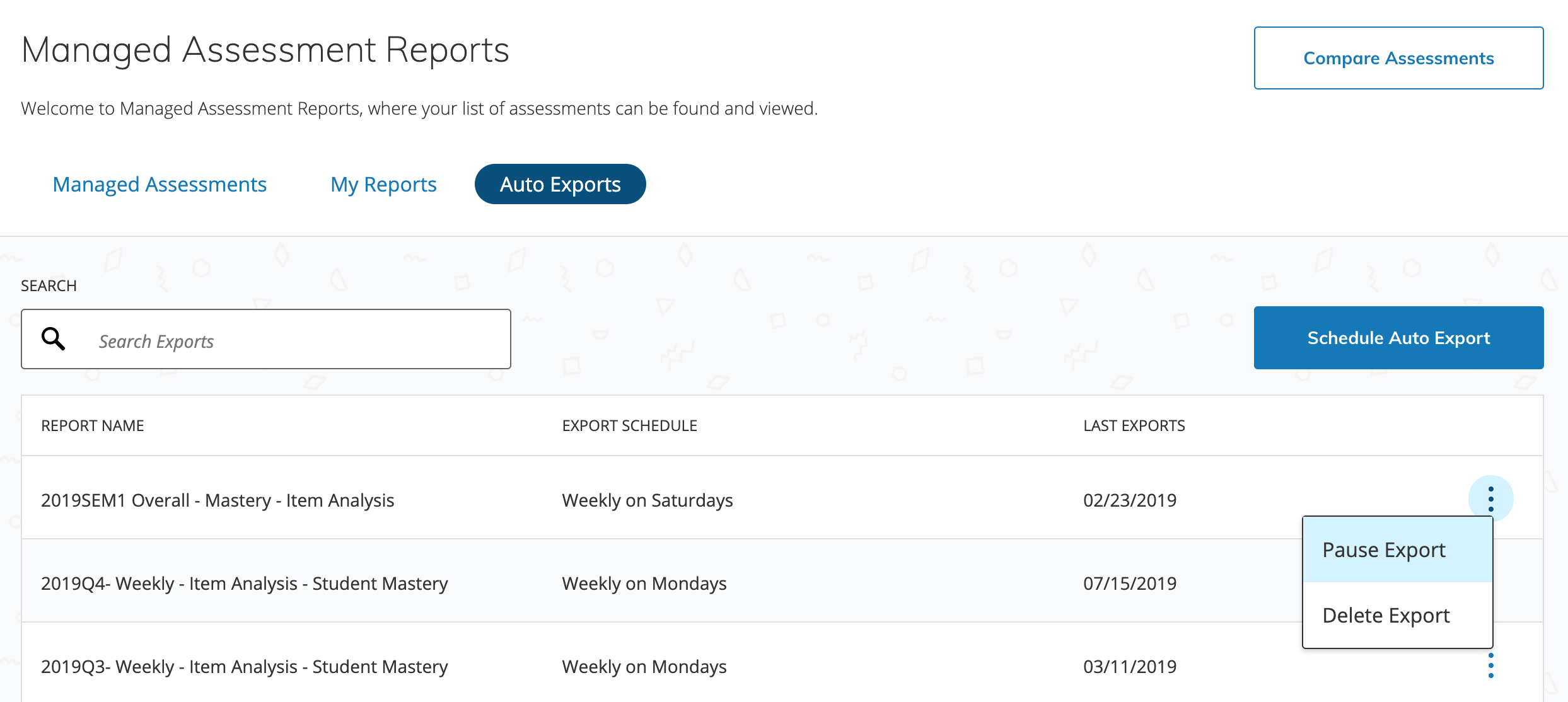
- حدد Pause Export (إيقاف عملية التصدير مؤقتا) أو Delete Export (حذف عملية التصدير) إذا لزم الأمر.
عرض التقرير
تُرسل التقارير إلى موقع SFTP المحدد بمثابة ملف مضغوط ومُسمى بالتاريخ والطابع الزمني. قد يستغرق إدخال تقارير الاختبار المدارة في SFTP ما يصل إلى 24 ساعة. معلومات التقرير
يحتوي التقرير فقط على بيانات للاختبارات المدارة التي قُيمت. إذا لم يعالج أي تقييم لاختبار مدار، فلن يتضمن التصدير تلك البيانات.
ينشئ التقرير عملية تصدير جديدة إذا أُعيد تقييم الاختبار أو تم تحديثه بطريقة تؤدي إلى وجود إعادة تقييم، على سبيل المثال، عندما تكون هناك عمليات إرسال جديدة أو يلغي محاضر إرسال عملية إرسال الطالب ويعيد الطالب الإرسال.
